Wenn für Ihre Anwendung ein „Custom View“-Komponente müssen Sie die Ansicht barrierefreier gestalten. Mit den folgenden Schritten können Sie die Barrierefreiheit, wie auf dieser Seite beschrieben:
- Klicks auf Richtungscontroller verarbeiten.
- Implementieren Sie Accessibility API-Methoden.
AccessibilityEventsenden für Ihre benutzerdefinierte Ansicht spezifisch sind.- Füllen Sie
AccessibilityEventundAccessibilityNodeInfofür Ihre Ansicht.
Klicks auf Richtungscontroller verarbeiten
Auf den meisten Geräten wird beim Klicken auf eine Ansicht mit einem Richtungscontroller eine
KeyEvent mit
KEYCODE_DPAD_CENTER
die aktuell im Fokus ist. Handle (alle Standard-Android-Ansichten)
Entsprechend KEYCODE_DPAD_CENTER. Wenn Sie eine benutzerdefinierte
View
Bedienelement, muss dieses Ereignis denselben Effekt haben wie das Tippen auf die Ansicht auf dem Touchscreen.
Ihr benutzerdefiniertes Steuerelement muss die
KEYCODE_ENTER
dasselbe Ereignis wie KEYCODE_DPAD_CENTER. Dadurch sind Interaktionen mit einer vollständigen Tastatur möglich.
einfacher ist.
Accessibility API-Methoden implementieren
Bedienungshilfen-Ereignisse sind Meldungen über die Interaktionen mit der visuellen Benutzeroberfläche Ihrer App
Komponenten. Diese Nachrichten werden von Bedienungshilfen verarbeitet, die
die Informationen aus diesen Ereignissen nutzen, um zusätzliches Feedback und zusätzliche Aufforderungen zu formulieren. Die Zugänglichkeits-
sind Teil der View- und
View.AccessibilityDelegate
Klassen. Folgende Methoden stehen zur Verfügung:
dispatchPopulateAccessibilityEvent()onPopulateAccessibilityEvent() für diese Ansicht auf
und dann die dispatchPopulateAccessibilityEvent()-Methode für jedes untergeordnete Element dieser
Ansicht. onInitializeAccessibilityEvent()TextView oder
Button, diese Methode überschreiben
und legen Sie zusätzliche Informationen zu Ihrer Ansicht fest, z. B. Passwortfeldtyp, Kontrollkästchen.
oder Bundesstaaten, die Nutzerinteraktionen oder Feedback zum Ereignis ermöglichen.
. Wenn Sie diese Methode überschreiben, rufen Sie ihre Superimplementierung auf und ändern Sie nur die Eigenschaften
die nicht von der Super-Klasse festgelegt werden.onInitializeAccessibilityNodeInfo()View-Implementierung verfügt über einen Standardsatz von Ansichtseigenschaften.
bietet die benutzerdefinierte Ansicht eine interaktive Steuerung über TextView oder
Button, überschreiben Sie diese Methode und legen Sie die zusätzlichen Informationen zu Ihrer Ansicht fest.
in das AccessibilityNodeInfo-Objekt einfügen, das von dieser Methode verarbeitet wird.onPopulateAccessibilityEvent()AccessibilityEvent für Ihr
Ansicht. Sie wird auch genannt, wenn die Ansicht einer Ansicht untergeordnet ist, die eine Barrierefreiheit
.
<ph type="x-smartling-placeholder">
onRequestSendAccessibilityEvent()AccessibilityEvent. In diesem Schritt können die Bedienungshilfen in der Elternansicht angepasst werden.
mit zusätzlichen Informationen. Implementieren Sie diese Methode nur, wenn Ihre benutzerdefinierte Ansicht folgende Elemente enthalten kann:
und ob die übergeordnete Ansicht Kontextinformationen zur
Ereignis, das für Bedienungshilfen nützlich ist.sendAccessibilityEvent()- Das System ruft diese Methode auf, wenn ein Nutzer eine Aktion für eine Datenansicht ausführt. Das Ereignis ist klassifiziert mit
einen Nutzeraktionstyp, z. B.
TYPE_VIEW_CLICKED. Im Allgemeinen müssen Sie eineAccessibilityEvent, wenn sich der Inhalt Ihrer benutzerdefinierten Ansicht ändert. sendAccessibilityEventUnchecked()- Diese Methode wird verwendet, wenn der aufrufende Code die Prüfung auf
Bedienungshilfe muss auf dem Gerät aktiviert sein
(
AccessibilityManager.isEnabled()) Wenn Sie diese Methode implementieren, führen Sie den Aufruf so aus, als wäre die Barrierefreiheit aktiviert, unabhängig vom Systemeinstellungen. Normalerweise müssen Sie diese Methode für eine benutzerdefinierte Ansicht nicht implementieren. dispatchPopulateAccessibilityEvent()onInitializeAccessibilityEvent()onInitializeAccessibilityNodeInfo()onPopulateAccessibilityEvent()TYPE_VIEW_CLICKEDTYPE_VIEW_FOCUSEDTYPE_VIEW_HOVER_ENTERTYPE_VIEW_HOVER_EXITTYPE_VIEW_LONG_CLICKEDTYPE_VIEW_SCROLLED- Generiere ein entsprechendes
AccessibilityEventfür die interpretierte Klickaktion. - Aktivieren Sie Bedienungshilfen, um die benutzerdefinierte Klickaktion für Nutzer auszuführen, die diese nicht können einen Touchscreen verwenden.
Um die Barrierefreiheit zu unterstützen, überschreiben und implementieren Sie die vorherigen Bedienungshilfen direkt in Ihrer benutzerdefinierten Ansichtsklasse.
Implementieren Sie mindestens die folgenden Bedienungshilfen für Ihre Klasse für die benutzerdefinierte Ansicht:
Weitere Informationen zur Implementierung dieser Methoden finden Sie im Abschnitt über zum Ausfüllen von Bedienungshilfen.
Bedienungshilfen-Ereignisse senden
Je nach den Vorgaben Ihrer benutzerdefinierten Ansicht muss diese möglicherweise
AccessibilityEvent-Objekte zu unterschiedlichen Zeiten oder für Ereignisse, die nicht standardmäßig verarbeitet werden
Implementierung. Die Klasse View bietet eine Standardimplementierung für diese Ereignisse
Typen:
Im Allgemeinen müssen Sie ein AccessibilityEvent senden, wenn der Inhalt Ihrer benutzerdefinierten
Änderungen ansehen. Wenn Sie beispielsweise einen benutzerdefinierten Schieberegler implementieren,
durch Drücken der Nach-links- oder Nach-rechts-Taste eingeben, muss Ihre benutzerdefinierte Ansicht das Ereignis
TYPE_VIEW_TEXT_CHANGED
wenn sich der Schiebereglerwert ändert. Im folgenden Codebeispiel wird die Verwendung des
sendAccessibilityEvent()-Methode zum Melden dieses Ereignisses.
Kotlin
override fun onKeyUp(keyCode: Int, event: KeyEvent): Boolean { return when(keyCode) { KeyEvent.KEYCODE_DPAD_LEFT -> { currentValue-- sendAccessibilityEvent(AccessibilityEvent.TYPE_VIEW_TEXT_CHANGED) true } ... } }
Java
@Override public boolean onKeyUp (int keyCode, KeyEvent event) { if (keyCode == KeyEvent.KEYCODE_DPAD_LEFT) { currentValue--; sendAccessibilityEvent(AccessibilityEvent.TYPE_VIEW_TEXT_CHANGED); return true; } ... }
Ereignisse für Bedienungshilfen ausfüllen
Für jede AccessibilityEvent gibt es eine Reihe erforderlicher Attribute, die die aktuelle
Status der Ansicht. Zu diesen Eigenschaften gehören beispielsweise der Klassenname der Ansicht, der Inhalt
die Beschreibung und den Status „Geprüft“. Die spezifischen Eigenschaften, die für jeden Ereignistyp erforderlich sind, werden beschrieben.
in der
AccessibilityEvent
in der Referenzdokumentation.
Die View-Implementierung stellt Standardwerte für diese
erforderlichen Eigenschaften. Viele dieser Werte, einschließlich Klassenname und Ereigniszeitstempel,
automatisch bereitgestellt. Wenn Sie eine benutzerdefinierte Ansichtskomponente erstellen, müssen Sie Informationen zur
und Merkmale des Aufrufs. Diese Informationen können auch einfach
eine Schaltfläche sein,
und kann zusätzliche Statusinformationen enthalten, die Sie dem Ereignis hinzufügen möchten.
Verwenden Sie die Methode
onPopulateAccessibilityEvent()
und
onInitializeAccessibilityEvent()
, um die Informationen in einem AccessibilityEvent auszufüllen oder zu ändern. Verwenden Sie die Methode
onPopulateAccessibilityEvent()-Methode speziell zum Hinzufügen oder Ändern des Textes
Inhalt des Ereignisses, der von Bedienungshilfen wie Bedienungshilfen in hörbare Aufforderungen umgewandelt wird.
TalkBack Verwenden Sie die Methode onInitializeAccessibilityEvent(), um zusätzliche
Informationen über das Ereignis, wie z. B. den Auswahlstatus der Ansicht.
Implementieren Sie darüber hinaus die
onInitializeAccessibilityNodeInfo()
. Bedienungshilfen verwenden die AccessibilityNodeInfo-Objekte, die über dieses Feld ausgefüllt sind
Methode zur Untersuchung der Ansichtshierarchie, die ein Bedienungshilfen-Ereignis nach dem Empfang generiert.
und geben den Nutzenden angemessenes Feedback.
Das folgende Codebeispiel zeigt, wie Sie diese drei Methoden in Ihrer Ansicht überschreiben:
Kotlin
override fun onPopulateAccessibilityEvent(event: AccessibilityEvent?) { super.onPopulateAccessibilityEvent(event) // Call the super implementation to populate its text for the // event. Then, add text not present in a super class. // You typically only need to add the text for the custom view. if (text?.isNotEmpty() == true) { event?.text?.add(text) } } override fun onInitializeAccessibilityEvent(event: AccessibilityEvent?) { super.onInitializeAccessibilityEvent(event) // Call the super implementation to let super classes // set appropriate event properties. Then, add the new checked // property that is not supported by a super class. event?.isChecked = isChecked() } override fun onInitializeAccessibilityNodeInfo(info: AccessibilityNodeInfo?) { super.onInitializeAccessibilityNodeInfo(info) // Call the super implementation to let super classes set // appropriate info properties. Then, add the checkable and checked // properties that are not supported by a super class. info?.isCheckable = true info?.isChecked = isChecked() // You typically only need to add the text for the custom view. if (text?.isNotEmpty() == true) { info?.text = text } }
Java
@Override public void onPopulateAccessibilityEvent(AccessibilityEvent event) { super.onPopulateAccessibilityEvent(event); // Call the super implementation to populate its text for the // event. Then, add the text not present in a super class. // You typically only need to add the text for the custom view. CharSequence text = getText(); if (!TextUtils.isEmpty(text)) { event.getText().add(text); } } @Override public void onInitializeAccessibilityEvent(AccessibilityEvent event) { super.onInitializeAccessibilityEvent(event); // Call the super implementation to let super classes // set appropriate event properties. Then, add the new checked // property that is not supported by a super class. event.setChecked(isChecked()); } @Override public void onInitializeAccessibilityNodeInfo(AccessibilityNodeInfo info) { super.onInitializeAccessibilityNodeInfo(info); // Call the super implementation to let super classes set // appropriate info properties. Then, add the checkable and checked // properties that are not supported by a super class. info.setCheckable(true); info.setChecked(isChecked()); // You typically only need to add the text for the custom view. CharSequence text = getText(); if (!TextUtils.isEmpty(text)) { info.setText(text); } }
Sie können diese Methoden direkt in Ihrer benutzerdefinierten Ansichtsklasse implementieren.
Benutzerdefinierten Kontext für Bedienungshilfen bereitstellen
Bedienungshilfen können die Hierarchie der übergeordneten Ansicht einer Benutzeroberfläche prüfen das ein Bedienungshilfen-Ereignis generiert. Dadurch können Bedienungshilfen umfassendere Informationen, die Nutzenden helfen.
Es kann vorkommen, dass Bedienungshilfen keine angemessenen Informationen aus der Ansicht abrufen. Hierarchie. Ein Beispiel hierfür ist ein Steuerelement auf einer benutzerdefinierten Oberfläche, das zwei oder mehr separat anklickbare Bereiche wie ein Kalendersteuerelement. In diesem Fall können die Dienste nicht enthalten, da die anklickbaren Unterabschnitte nicht Teil der Ansichtshierarchie sind.
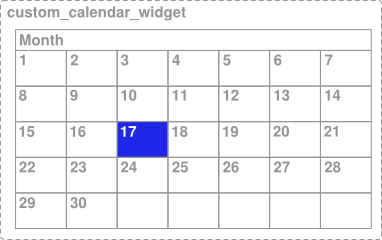
Abbildung 1: Eine benutzerdefinierte Kalenderansicht mit auswählbaren Tageselementen
In dem Beispiel in Abbildung 1 ist der gesamte Kalender als einzelne Ansicht implementiert, sodass die Barrierefreiheit Dienste erhalten nicht genügend Informationen über den Inhalt der Ansicht und die Auswahl des Nutzers angezeigt, es sei denn, der Entwickler stellt zusätzliche Informationen bereit. Wenn ein Nutzer beispielsweise auf Am Tag mit dem Label 17 erhält das Framework für Barrierefreiheit im Internet nur die Beschreibungsinformationen, für das gesamte Kalendersteuerelement. In diesem Fall meldet die Bedienungshilfe TalkBack „Kalender“ oder „April-Kalender“ und der Nutzer weiß nicht, welcher Tag ausgewählt wurde.
Um angemessene Kontextinformationen für Bedienungshilfen in solchen Situationen zur Verfügung zu stellen, bietet die Möglichkeit, eine virtuelle Ansichtshierarchie festzulegen. Eine virtuelle Ansichtshierarchie ist eine App-Entwicklern eine ergänzende Ansichtshierarchie zu den Bedienungshilfen zu bieten, die den Informationen auf dem Bildschirm entsprechen. So können Bedienungshilfen für die Nutzenden nützliche Kontextinformationen bieten.
Eine weitere Situation, in der eine virtuelle Ansichtshierarchie benötigt werden könnte, ist eine Benutzeroberfläche mit
eine Reihe von View-Steuerelementen, die eng miteinander verbunden sind, wobei eine Aktion auf
sich auf den Inhalt eines oder mehrerer Elemente auswirkt, wie z. B. bei einer Zahlenauswahl mit separaten
und Abwärtstasten. In diesem Fall können die Bedienungshilfen keine angemessenen Informationen erhalten, da ein
durch eine Aktion auf einem Steuerelement Inhalte in einem anderen ändert und die Beziehung dieser Kontrollen möglicherweise nicht
für den Dienst deutlich sichtbar sein.
Gruppieren Sie in diesem Fall die zugehörigen Steuerelemente mit einer übergeordneten Ansicht und stellen Sie eine virtuelle Hierarchie dieses Containers anzeigen, um die Informationen und das Verhalten der Steuerelementen.
Um eine virtuelle Ansichtshierarchie für eine Ansicht bereitzustellen, überschreiben Sie die
getAccessibilityNodeProvider()
in Ihrer benutzerdefinierten Ansichtsgruppe hinzufügen und eine Implementierung
AccessibilityNodeProvider.
Sie können eine virtuelle Ansichtshierarchie implementieren, indem Sie die Support Library mit dem
ViewCompat.getAccessibilityNodeProvider()
und eine Implementierung mit
AccessibilityNodeProviderCompat.
Erleichterung der Bereitstellung von Informationen für Bedienungshilfen und der Verwaltung
auf Barrierefreiheit konzentrieren, können Sie
ExploreByTouchHelper
Er stellt ein AccessibilityNodeProviderCompat bereit und kann als
AccessibilityDelegateCompat durch Anruf
setAccessibilityDelegate
Ein Beispiel finden Sie unter
ExploreByTouchHelperActivity
ExploreByTouchHelper wird auch von Framework-Widgets wie den
CalendarView, durch die
Kinderansicht
SimpleMonthView
Benutzerdefinierte Touch-Ereignisse verarbeiten
Für Steuerelemente für die benutzerdefinierte Ansicht ist möglicherweise ein nicht standardmäßiges Verhalten bei Touch-Ereignissen erforderlich, wie in den folgenden Beispielen.
Klickbasierte Aktionen definieren
Wenn Ihr Widget das
OnClickListener oder
OnLongClickListener
verarbeitet das System
ACTION_CLICK
und
ACTION_LONG_CLICK.
Aktionen für Sie. Wenn Ihre App ein benutzerdefiniertes Widget verwendet, das auf dem
OnTouchListener-Oberfläche
Definieren Sie benutzerdefinierte Handler für die klickbasierten Bedienungshilfen. Rufen Sie dazu die Methode
replaceAccessibilityAction()
, wie im folgenden Code-Snippet gezeigt:
Kotlin
override fun onCreate(savedInstanceState: Bundle?) { ... // Assumes that the widget is designed to select text when tapped, and selects // all text when tapped and held. In its strings.xml file, this app sets // "select" to "Select" and "select_all" to "Select all". ViewCompat.replaceAccessibilityAction( binding.textSelectWidget, ACTION_CLICK, getString(R.string.select) ) { view, commandArguments -> selectText() } ViewCompat.replaceAccessibilityAction( binding.textSelectWidget, ACTION_LONG_CLICK, getString(R.string.select_all) ) { view, commandArguments -> selectAllText() } }
Java
@Override protected void onCreate(Bundle savedInstanceState) { ... // Assumes that the widget is designed to select text when tapped, and select // all text when tapped and held. In its strings.xml file, this app sets // "select" to "Select" and "select_all" to "Select all". ViewCompat.replaceAccessibilityAction( binding.textSelectWidget, ACTION_CLICK, getString(R.string.select), (view, commandArguments) -> selectText()); ViewCompat.replaceAccessibilityAction( binding.textSelectWidget, ACTION_LONG_CLICK, getString(R.string.select_all), (view, commandArguments) -> selectAllText()); }
Benutzerdefinierte Klickereignisse erstellen
Ein benutzerdefiniertes Steuerelement kann die onTouchEvent(MotionEvent)
Listener-Methode zur Erkennung der
ACTION_DOWN und
ACTION_UP Ereignisse und
ein spezielles Klickereignis auslösen. Zur Aufrechterhaltung der Kompatibilität mit Bedienungshilfen
dieses benutzerdefinierte Klickereignis verarbeitet, muss Folgendes tun:
Damit diese Anforderungen effizient verarbeitet werden können, muss Ihr Code den Parameter
Methode performClick(),
Dieser muss die Superimplementierung dieser Methode aufrufen und dann die Aktionen ausführen,
die für das Klickereignis erforderlich sind. Wenn die benutzerdefinierte Klickaktion erkannt wird, muss dieser Code Ihre
performClick()-Methode. Das folgende Codebeispiel veranschaulicht dieses Muster.
Kotlin
class CustomTouchView(context: Context) : View(context) { var downTouch = false override fun onTouchEvent(event: MotionEvent): Boolean { super.onTouchEvent(event) // Listening for the down and up touch events. return when (event.action) { MotionEvent.ACTION_DOWN -> { downTouch = true true } MotionEvent.ACTION_UP -> if (downTouch) { downTouch = false performClick() // Call this method to handle the response and // enable accessibility services to // perform this action for a user who can't // tap the touchscreen. true } else { false } else -> false // Return false for other touch events. } } override fun performClick(): Boolean { // Calls the super implementation, which generates an AccessibilityEvent // and calls the onClick() listener on the view, if any. super.performClick() // Handle the action for the custom click here. return true } }
Java
class CustomTouchView extends View { public CustomTouchView(Context context) { super(context); } boolean downTouch = false; @Override public boolean onTouchEvent(MotionEvent event) { super.onTouchEvent(event); // Listening for the down and up touch events switch (event.getAction()) { case MotionEvent.ACTION_DOWN: downTouch = true; return true; case MotionEvent.ACTION_UP: if (downTouch) { downTouch = false; performClick(); // Call this method to handle the response and // enable accessibility services to // perform this action for a user who can't // tap the touchscreen. return true; } } return false; // Return false for other touch events. } @Override public boolean performClick() { // Calls the super implementation, which generates an AccessibilityEvent // and calls the onClick() listener on the view, if any. super.performClick(); // Handle the action for the custom click here. return true; } }
Mit dem vorherigen Muster wird sichergestellt, dass das benutzerdefinierte Klickereignis mit Bedienungshilfen kompatibel ist.
mithilfe der Methode performClick() ein Bedienungshilfen-Ereignis generieren und
einen Einstiegspunkt bereitstellen, über den Bedienungshilfen im Namen eines Nutzers handeln können, der die benutzerdefinierte
Click-Event.

